打工人处理表格时,最怕遇到忘记密码的情况。精心整理的工作表被锁死,想修改却记不起密码,难道真要重新录入数据?其实不必!分享方法前先提醒:设置保护时一定要留存无密码备份,后续再忘记密码,直接用备份更高效。

一、必备工具:解压缩软件(电脑基本自带)
无论是WinRAR、7-Zip还是系统自带的压缩功能,只要能打开压缩文件即可,无需额外下载。
二、强制撤销保护的5个步骤
1.修改文件后缀为压缩格式:找到待解锁的文件(后缀为.xlsx),右键选择“重命名”,将后缀改为.rar。
若看不到文件后缀,打开文件夹后,点击上方「查看」→「显示」→「文件后缀名」即可调出。
2.找到关键文件:用解压缩软件打开改好后缀的压缩文件(无需解压),展开“xl”目录,找到“workbook.xml”文件,直接拖拽到电脑本地文件夹。
3.删除保护配置:用记事本打开本地的“workbook.xml”,按Ctrl+F调出搜索框,输入关键词“pro”,找到包含保护配置的代码段,直接删除该部分内容,保存文件后,将其拖拽回压缩文件,替换原文件。
4.撤销工作表保护:仍在“xl”目录中,打开“worksheets”文件夹,找到“sheet1.xml”(若表格有多个工作表,对应修改其他sheet文件),同样拖拽到本地用记事本打开,搜索“pro”并删除保护配置,保存后替换压缩文件中的原文件。(允许编辑区域的配置可删可不删,不影响正常使用)
5.恢复文件格式:将修改后的压缩文件后缀改回.xlsx,重新打开表格,会发现工作表和工作簿的保护已全部解除,可正常编辑数据。
结语
以上方法无需复杂工具,新手也能快速上手,轻松解决工作表忘记密码的问题。但还是建议大家,日常处理重要表格时,养成留存无密码备份的习惯,避免再次陷入类似的麻烦中。









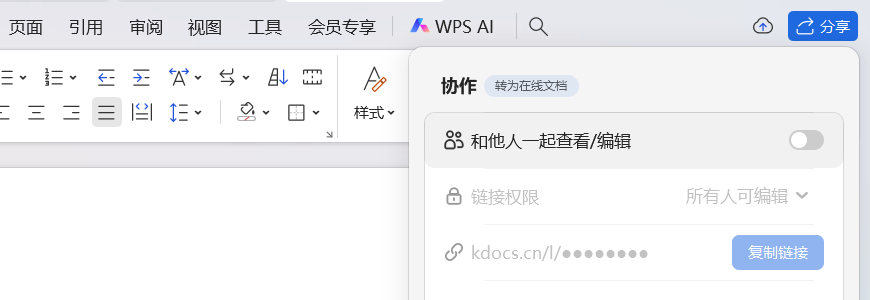
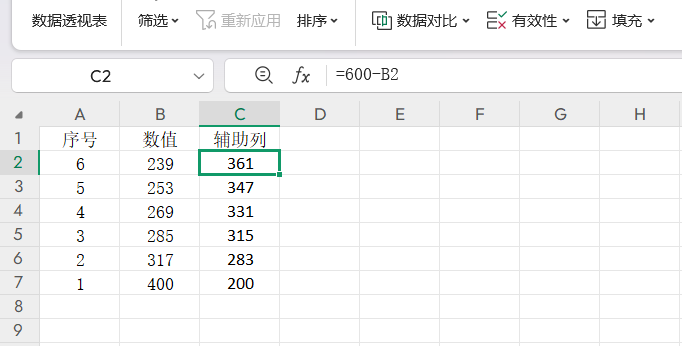

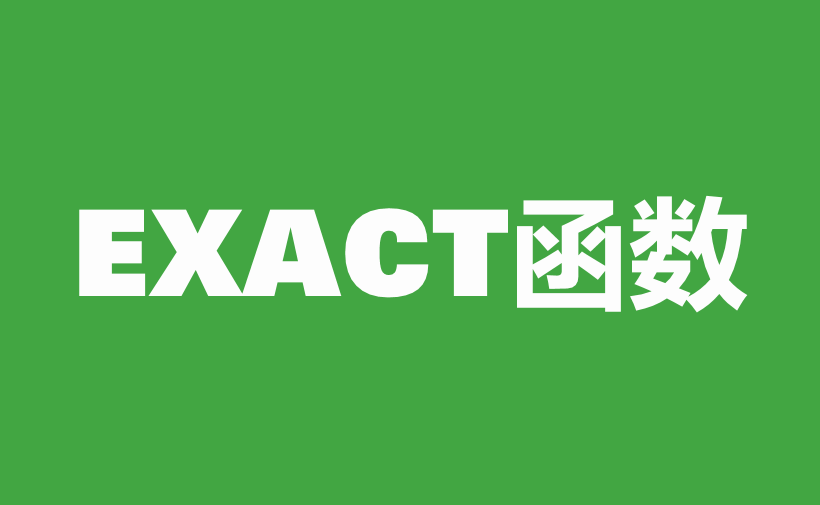
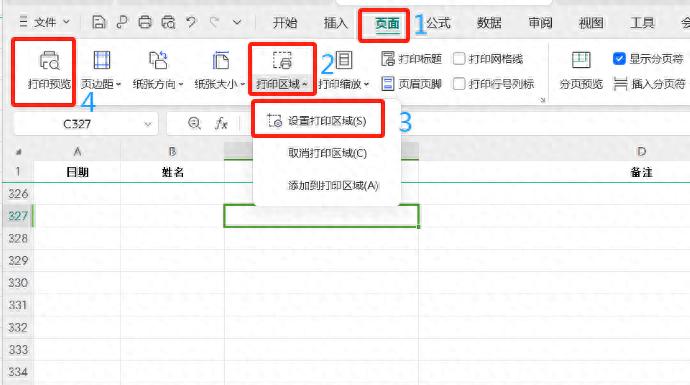


评论 (0)